在WPS文档中我们有时候可能会需要竖排文本,很多小伙伴在设置文本的竖排时会发现英文和数字的竖排效果是向右侧旋转了90度的效果,并不是我们想要的竖排效果,其实我们只需要在文档中将数字和英文设置为全角格式,就可以解决上述问题了。那小伙伴们知道电脑版WPS文档中怎么通过设置全角格式而使英文和数字像文字一样正常竖排显示吗,其实设置方法是非常简单的。我们只需要选中想要调节的内容后,点击“开始”选项卡下的“更改大小写”图标,进入“更改大小写”窗口后,点击选择“全角”就可以了。接下来,小编就来和小伙伴们介绍具体的操作步骤了,有需要或者是感兴趣的小伙伴们快来一起往下看看吧!

操作步骤
第一步:点击打开电脑版WPS文档,点击插入竖排文本框后输入想要的内容,接着点击选中英文和数字,点击“开始”选项卡,点击更改大小写的图标(如果只看到拼音图标,点击下拉箭头可以看到更改大小写);
电脑版wps尾注的引用标记如何设置在右上角
wps软件作为一款用户很喜爱使用的办公软件,给用户带来了许多的好处和帮助,这是因为wps软件一直有着其它办公人软件的支持,用户就可以在编辑过程中享受到丰富功能带来的便利
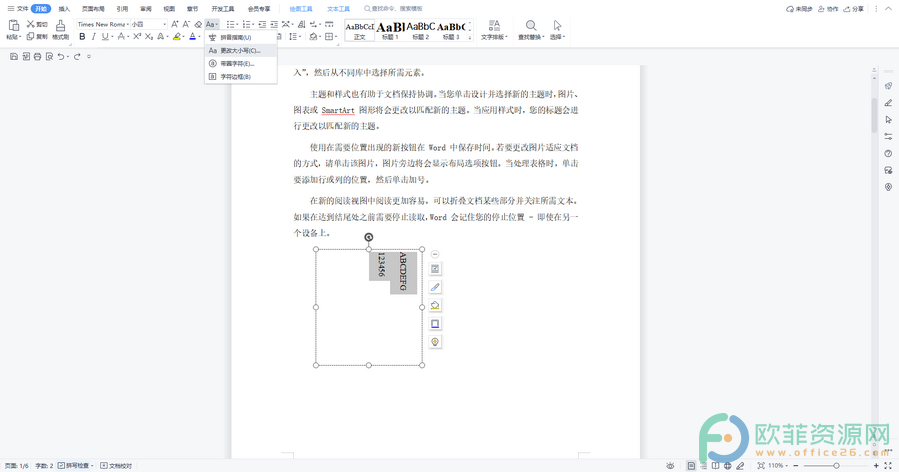
第二步:接着在打开的“更改大小写”窗口,点击选择“全角”,点击“确定”;
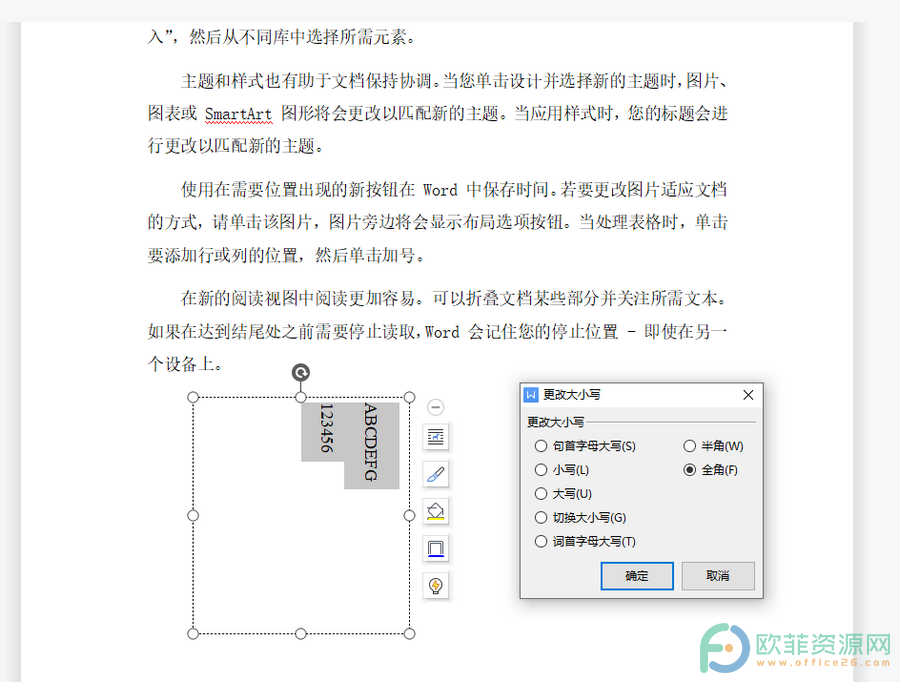
第三步:可以看到英文和数字已经成功竖排显示了。

以上就是电脑版WPS中设置英文和数字像文本一样竖排显示的方法教程的全部内容了。在“更改大小写”窗口,我们还可以根据自己的实际需要点击使用句首字母大写,切换大小写等功能。
电脑版wps文档如何将脚注的引用标记设置在右上角
wps软件一出现就受到了很多用户的欢迎,这是因为在wps软件中有着其它热门办公软件的支持,也就是说用户可以在wps软件上编辑文档、表格等文件,这是其它办公软件很难做到的,基



